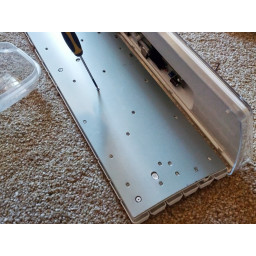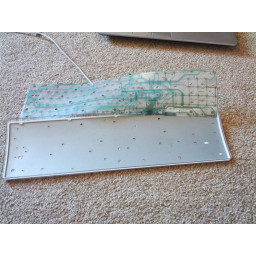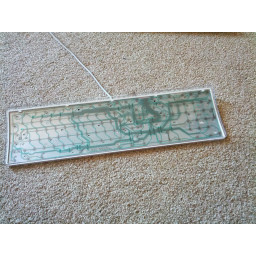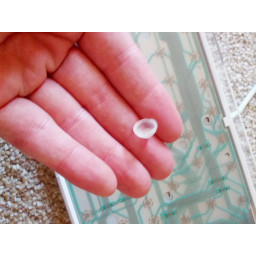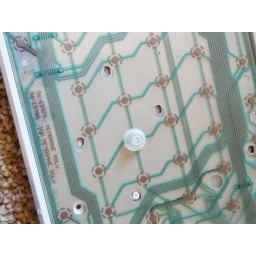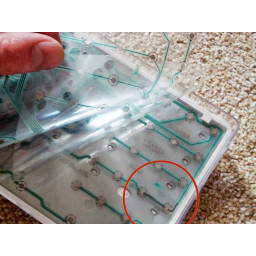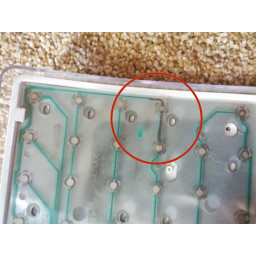Ваша заявка или вопрос будут отправлены 10-ти наиболее подходящим по сферам деятельности сервисным центрам Москвы. Всего в Москве - 5 191 сервисный центр, которые ремонтируют 374 вида техники.
Разборка Apple Keyboard для очистки мембраны печатной платы

- ВКонтакте
- РћРТвЂВВВВВВВВнокласснРСвЂВВВВВВВВРєРСвЂВВВВВВВВ
- Viber
- Skype
- Telegram
Шаг 1
Вам понадобится 1 токопроводящая ручка и небольшая крестовая отвертка
Шаг 2
Переверните клавиатуру и выверните все винты сзади.
Рычагом откройте нижнюю часть клавиатуры и осторожно выверните винты из металлического держателя.
Шаг 3
После того, как вы удалили все винты из металлического держателя, осторожно поднимите и соберите все верхние элементы клавиатуры назад, оставляя белый ключ на полу.
Аккуратно поместите белый держатель ключа в одну сторону, не наклоняйте его, иначе вы можете потерять некоторые узлы ключа.
Поместите металлический держатель обратно в держатель клавиатуры, как показано на рисунке 2. Затем аккуратно сложите мембрану на место.
На этом этапе, если вы видите какие-либо остатки жидкости или грязь на мембране, используйте очень слегка влажную ткань для чистки или несколько детских салфеток.
Не используйте жидкость для смазывания, скипидар или жидкость для снятия лака. Все сильное, подобное этому, может разрушить мембрану.
Как только вы думаете, что у вас есть грязь или остатки, вы можете удалить мембрану печатной платы, дать ей высохнуть и приступить к фиксации клавиш.
Шаг 4
Возьмите один из резиновых узлов с белой клавиатуры, которую мы положили в сторону.
Подключите клавиатуру к ПК / MAC, и, используя это на различных клавишах, вы можете аккуратно нажать на эмуляцию нажатия клавиши.
Нажмите каждую клавишу вокруг любых сломанных клавиш, чтобы выяснить, где проблема.
Шаг 5
Есть 3 пластиковых мембраны, нажатия клавиш создаются точками верхнего слоя, прижимающимися к нижним точкам.
между верхним и нижним слоями находится прозрачный кусок пластиковой мембраны.
Ключ к восстановлению любых сломанных ключей состоит в том, чтобы найти их, затем следуйте зеленой линии для каждого сломанного ключа назад к следующему работающему ключу.
Когда вы найдете ключ, который работает на той же зеленой линии, что и сломанная, вы можете ...
Нарисуйте линию проводящей ручкой, чтобы соединить сломанный и рабочий ключ.
Помните, только на той же зеленой линии. Если вы пересекаете линии, ваши ключи не будут работать правильно.
Вы можете видеть темные линии на моих фотографиях, соединяющих сломанные ключи. В некоторых случаях я аккуратно выцарапывал зеленое покрытие, чтобы обнажить провод под ним, и подключал к нему свои ключи вместо того, чтобы рисовать длинную грязную линию.
Часто ключ не работает без рисования линий на верхней и нижней мембране печатной платы. Обе стороны будут использовать несколько разные маршруты, поэтому не забывайте тщательно следовать зеленым линиям.
Шаг 6
Убедившись, что вы отсортировали все сломанные ключи, верните свой белый держатель ключа ... Осторожно проверьте, чтобы все маленькие резиновые узлы были на месте в ключах.
Осторожно поднесите оставшуюся часть клавиатуры к верхней части белого держателя клавиш и сложите мембрану поверх клавиш.
Аккуратно поместите металлический держатель сверху мембраны. Проверка того, что вы не сместили резиновые узлы.
Шаг 7
Начните завинчивать все эти надоедливые маленькие винты обратно на место.
Не забудьте прикрутить переднюю лицевую панель к белому брелку.
Комментарии
Пока еще нет ниодного комментария, оставьте комментарий первым!
Также вас могут заинтересовать
Вам могут помочь


Лаборатория ремонта